
중요한 보고서나 이메일을 작성할 때에는 꼭 해야 할 일이 있어요.
◈ 바로 작성 후에 띄어쓰기 검사기 돌리는 일이에요.
◈ 문장의 수가 많은 경우에는 프로그램의 도움을 받으면 편해요.
◈ 생각지도 못한 부분에서 맞춤법이나 띄어쓰기를 틀리는 경우가 있거든요.
◈ 한글 오타 검색 기능은 기본이고, 글자 수 세기 및 수정까지 할 수 있어요.
강력한 맞춤법 검사기 사용하기.
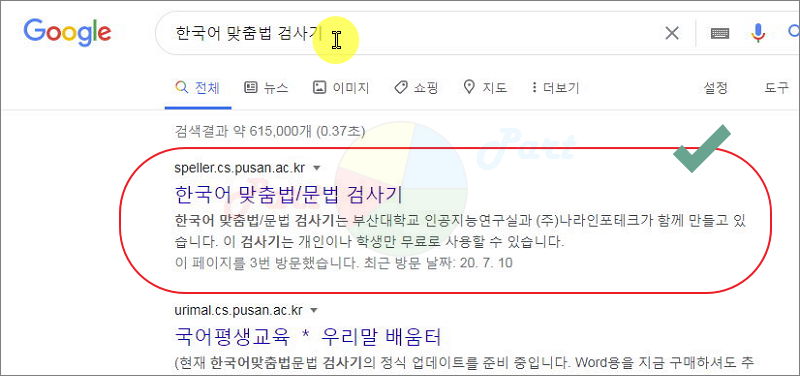
▲ 한국어 문법 맞춤법 검사기 사이트 접속
국내 대학연구실과 기업에서 함께 만든 문법 관련 프로그램이 있어요.
개인이나 학생의 경우 무료로 사용할 수 있도록 제공하고 있는데요.
무료로 사용할 수 있음에도 웬만한 유료 소프트웨어를 능가해요.
그만큼 중요한 문서를 검사 할 만큼 신뢰할 수 있어요.
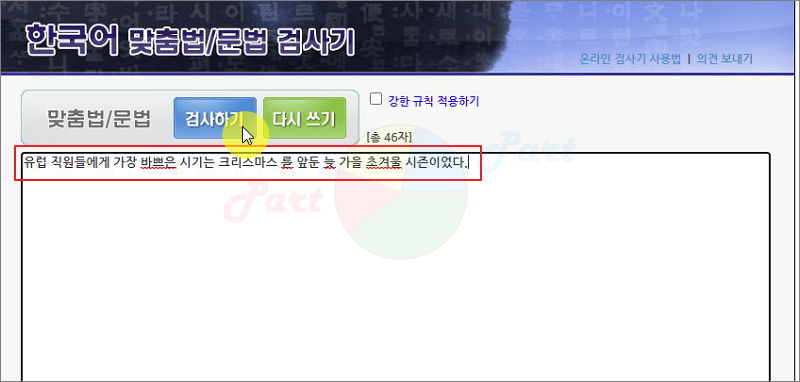
▲ 검사기 사용하는 방법 안내
처음 사이트에 접속하면 바로 문장을 입력할 수 있는 검사기 프로그램이 나타나요.
맞춤법과 문법에 대한 검사 버튼이 있는데요.
문장을 입력하고, 검사하기 버튼을 누르면 잘못된 띄어쓰기를 사용했을 경우에도 잘 잡아내요.

▲ 교정 내용 살펴보기
새로운 페이지가 열리면서 교정 대상 문서와 교정 내용이 나오는데요.
대상 문서에 있는 문장에서 맞춤법이나 띄어쓰기가 틀린 부분은 표시가 되어 있어요.
문법적으로 어떻게 틀렸는지 이유를 알고 싶은 경우에는 우측에 있는 교정 내용을 읽어보면 돼요.
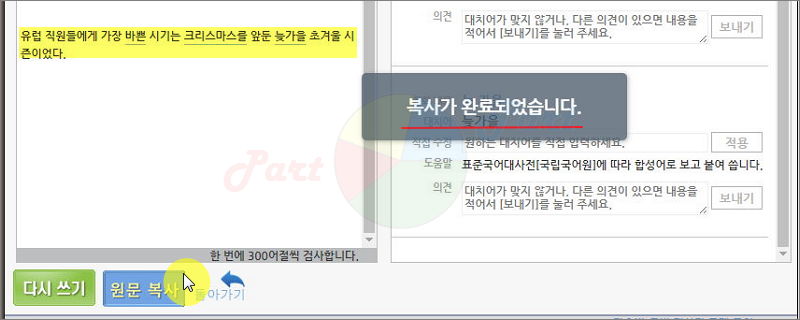
▲ 틀린 부분 고치기
교정 대상 문서에서 표시된 부분을 마우스로 클릭해 보세요.
그럼 검사기가 알아서 띄어쓰기 틀린 부분을 올바르게 교정해줘요.
문법적인 오류를 제대로 교정한 문장을 다시 사용하고 싶은 경우에는 "원문 복사" 버튼을 클릭해 주세요.
그럼 다른 문서에 해당 내용을 옮길 수 있도록 클립보드에 저장이 돼요. 다른 문서에서 붙여넣기만 하면 돼요.

▲ 엄격하게 문법 지키기
제가 알려드린 방법 대로 했음에도 잘못된 맞춤법이나 띄어쓰기 오류를 잡아내지 못한다고 생각할 수 있어요.
이런 경우에는 검사할 문장을 입력한 후 "강한 규칙 적용하기"를 체크하고, "검사하기" 버튼을 클릭해 주세요.

▲ 결과 확인하기
강한 규칙을 적용하면 일반 버전에서 띄어쓰기 검사기가 잡아내지 못한 부분도 발견될 수 있어요.
앞서 했던 것과 같이 어떻게 틀렸는지 그리고 어떻게 교정하면 되는지 확인해 보세요.

▲ 참고 - 자주 틀리는 띄어쓰기
보통 "~하다"를 사용할 때 앞의 명사를 띄어 쓰는 실수를 하곤 하는데요.
앞의 명사를 붙여야 하오니 참고해 주세요.

▲ 띄어쓰기 검사기 사용법 보기
온라인 맞춤법 검사 프로그램의 우측 상단을 보면 제작사에서 제공하는 사용법을 읽어볼 수 있어요.
의견도 보낼 수 있으니 도움이 되는 의견이 있으면 제출해 보는 것도 좋아요.
'워드' 카테고리의 다른 글
| 한글 한자로 바꾸기 (2가지 방식 활용) (0) | 2022.04.09 |
|---|---|
| 한글 글자수 세기, 맞춤법 검사 바로 받기 (0) | 2022.03.23 |
| pdf 텍스트 추출 1분안에 무료 진행하기 (0) | 2021.04.10 |
| 한글파일 합치기 간단하게 하는법 안내 (0) | 2021.03.03 |
| pdf 뷰어 다운로드 안내, 속도 빠른 무료 소프트웨어 (0) | 2019.12.11 |
| ezPDF Editor 3.0 최신버전 무료로 내려받기 (0) | 2018.12.13 |
| 오피스365 대학생 무료로 사용하는 방법 (체험판x) (0) | 2018.09.21 |
| pdf 편집 간단히 하는법 (무설치) (0) | 2018.06.13 |



